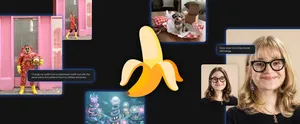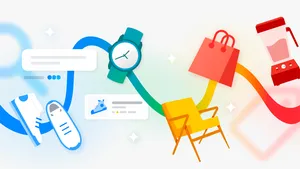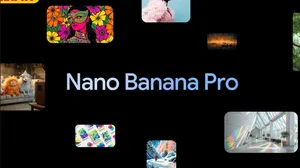8 Tipps für den Einstieg in NotebookLM
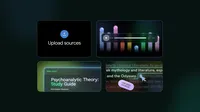
Ihr kennt vielleicht Steven Johnson. Er ist Autor und hat eine Reihe von Büchern geschrieben, viele davon konzentrieren sich auf die Wissenschaft des Denkens und die Geschichte der Innovation. Gleichzeitig ist Steven auch ein Google-Mitarbeiter, der von Anfang an im NotebookLM-Team mitgearbeitet hat.
„Vereinfacht ausgedrückt ist NotebookLM ein Tool um Dinge besser zu verstehen“, sagt Steven. Stellt euch NotebookLM als euren virtuellen KI-Rechercheassistenten vor: NotebookLM nimmt Informationen auf, verarbeitet und analysiert sie, sodass ihr mehr daraus gewinnen könnt. Es wurde dafür entwickelt, dass ihr tiefer in ein oder möglicherweise mehrere Themen gleichzeitig eintauchen könnt.
Mit NotebookLM erstellt ihr einzelne Notebooks, die einem Thema oder Projekt gewidmet sind. Ihr könnt bis zu 50 „Quellen“ mit bis zu 25 Millionen Wörtern hochladen – das können sowohl PDFs, aber auch Google Dokumente, Websites und YouTube-Videos sein. Anschließend nutzt NotebookLM die multimodalen Fähigkeiten von Gemini 1.5, um die von euch hinzugefügten Quellen zu bewerten und Verbindungen zwischen ihnen herzustellen. Ihr könnt Fragen zu den Inhalten stellen oder NotebookLM bitten, sie auf eine bestimmte Weise zu formatieren – es liefert sogar Zitate, die zu den relevantesten Originalstellen in euren Quellen zurückführen. Eure privaten Informationen werden dabei niemals weitergegeben oder zum Trainieren des Modells verwendet.
Wenn ihr gerade erst anfangt mit NotebookLM zu arbeiten, probiert diese acht Tipps von Steven aus, um noch mehr aus dem Tool herauszuholen:
1. Steigt mit aktuellen Dokumenten ein – auch wenn sie thematisch nicht zueinander passen
Einer der ersten Schritte, die Steven neuen NotebookLM-Nutzer*innen empfiehlt, ist, ihre 10 letzten Dokumente, die sie abgespeichert oder genutzt haben, in ein Notebook hochzuladen und einfach damit anzufangen, Fragen zu stellen. Selbst wenn diese Dokumente nicht zusammenhängen, ist das eine großartige Möglichkeit, um die Fähigkeiten von NotebookLM zu testen.
2. Erstellt ein allgemeines Notebook und identifiziert anschließend thematische Notizbücher
Steven schlägt vor, so etwas wie ein „Notebook für alles“ zu führen, das ihr mit Quellen füllt, die das allgemeine Wissen enthalten, mit dem ihr täglich arbeitet. Die Quellen können inspirierende Zitate aus Büchern sein, die ihr gelesen habt, oder Fakten zu dem Unternehmen oder Thema, zu dem ihr arbeitet. Aber auch Brainstorm-Ideen, die ihr im Laufe der Zeit mal gesammelt habt. „Ich persönlich nutze mein ‚Notebook für alles‘ gerne dafür, Ideen zu entwickeln oder offene Gedanken um ein Thema kreisen zu lassen“, sagt Steven. Es ist aber genauso wichtig, themen- oder projektbasierte Notebooks zu erstellen. „Ich habe ein Notebook, das ausschließlich der Arbeit gewidmet ist, die wir beim Aufbau von NotebookLM leisten“, erklärt Steven. „Es enthält alle Pressemitteilungen, Beschreibungen neuer Funktionen und wichtige interne Dokumente, die wir als Team schreiben.“ Indem er alle diese verwandten Quellen in einem einzigen Notebook aufbewahrt, verfügt Steven effektiv über eine personalisierte KI, die fast wie ein weiteres Teammitglied ist. „Ich kann das Notebook aufrufen und so etwas eintippen wie: ‚Entwirf eine erste Fassung eines Blogbeitrags für die Funktion, die wir letzte Woche besprochen haben‘, und das Notebook weiß genau, was zu tun ist.“
3. Verwendet NotebookLM, um Verbindungen zwischen verschiedenen Materialien herzustellen
NotebookLM ist äußerst nützlich in Situationen, in denen ihr Informationen aus verschiedenen Quellen verwalten, verbinden und zusammenfassen müsst. „Viele kennen vielleicht die Herausforderung, dass man an etwas arbeitet und die Informationen, die man dafür braucht aber über verschiedene Desktop-Ordner, Tabs und so weiter verstreut sind“, sagt Steven. Genau dafür ist NotebookLM gemacht: all diese verstreuten Materialien zu verbinden.
Besonders bietet es sich an, wenn man davor Gemini und darin integrierte Gems genutzt hat: Nachdem ihr in diesen Tools gebrainstormt habt, kann NotebookLM die Ergebnisse übernehmen und sie in etwas leicht Verständliches verwandeln. Steven nennt hier das Beispiel der Arbeit an einer Präsentation. Vielleicht beginnt ihr den Prozess mit einem Brainstorming mit Gemini, was euch dazu bringt, ein paar Tabs mit Artikeln zu öffnen, einige Design-Inspo-Bilder zu speichern und Notizen in ein Google Dokument zu schreiben. Anschließend könnt ihr alles in NotebookLM laden und so die Informationen in einem leicht verständlichen Format zusammenfassen lassen. Das hilft euch dabei, Verbindungen zwischen verschiedenen Themen zu finden, eine Struktur und Bulletpoints zu erstellen.
4. Beginnt mit den vorgeschlagenen Fragen
Sobald ihr Inhalte zu NotebookLM hinzugefügt habt, ist es an der Zeit, Fragen zu stellen. Hier könnten manche vor der ersten Herausforderung stehen – wo fängt man am besten an? Steven empfiehlt, die von NotebookLM vorgeschlagenen Fragen als erste Ressource zu nutzen. „Das Modell hilft euch tatsächlich, Fragen zu stellen. Von Zeit zu Zeit werden eure eigenen Fragen dazukommen“, erklärt er. Sobald Nutzer*innen ihre ersten Quellen hochgeladen haben, werden ihnen von NotebookLM Startfragen angezeigt. Nach diesen werden Folgefragen vorgeschlagen, die darauf basieren, was bereits gefragt und hochgeladen wurde.
5. Bittet NotebookLM, Informationen auf verschiedene Arten zu liefern
Schon in den ersten Tests hat sich eine Sache herauskristallisiert, sagt Steven. Und zwar, dass NotebookLM Informationen in verschiedenen Formaten anzeigen können muss. „Jede und jeder verarbeitet Informationen anders oder bevorzugt es einfach, Informationen auf unterschiedliche Weise präsentiert zu bekommen“, erklärt er. Mithilfe der Funktion "Notebook-Leitfaden" kann NotebookLM eure hochgeladenen Inhalte in ein FAQ, ein Briefing-Dokument, eine Zeitleiste, ein Inhaltsverzeichnis, eine Lernhilfe oder die beliebte „Audio Overview“ verwandeln (aktuell nur auf Englisch verfügbar). Bei Audio Overview kreiert NotebookLM aus den Informationen ein Gespräch zwischen zwei KI-Hosts. Probiert die verschiedenen Optionen aus, um zu sehen, was für eure eigenen Zwecke am besten funktioniert, und um Informationen anderen zu präsentieren.
6. Scheut euch nicht vor kreativen Anwendungen
NotebookLM ist zum einen eine hilfreiche Ressource für Arbeits- und Studienprojekte. Aber auch für viele kreative Anwendungen kann NotebookLM genutzt werden. „Viele Menschen nutzen es zum Beispiel zur Unterstützung beim Schreiben von Fantasy- und Science-Fiction-Romanen oder bei der Entwicklung von Spielen. Hier können sie ganze Welten oder Hintergrundgeschichten erarbeiten“, sagt Steven. Vielleicht habt ihr für euer Drehbuch einige Notizen in ein Dokument geschrieben, verschiedene Webseiten gespeichert und Fotos und Videos als Inspiration aufgenommen. „Wenn ihr all die Informationen habt, die schwer zu überblicken sein können, könnt ihr sie in ein einziges Notebook packen und Dinge fragen wie: „Was war mit diesem Charakter?‘ Oder „Sag mir noch mal, welche Charaktere wo leben?‘“
Steven gefällt besonders, dass man NotebookLM mit Fragen wie „Welchen Charakter findest Du am überzeugendsten?“ oder „Was sind deine Lieblingsstellen?“ nach kreativem Input fragen kann.
7. Verwandelt eure Quellen in Audio-Zusammenfassungen
Ihr solltet auf jeden Fall bei NotebookLM direkt ausprobieren, Dokumente in eine Audio-Zusammenfassung umzuwandeln, empfiehlt Steven. „Nachdem ihr ein paar Minuten gewartet haben, bis es fertig generiert ist, erhaltet ihr ein sehr unterhaltsames Gespräch über alles, was ihr hochgeladen habt!“, sagt Steven. Dabei können Nutzer*innen auch das Format des Gesprächs anpassen. Klickt einfach auf „Customize“ und gebt eine kurze Beschreibung dessen ein, worauf sich die Hosts aus euren Quellen konzentrieren sollen. „Ich habe meine eigenen Texte hochgeladen und sie gebeten, mir konstruktive Kritik zu meiner Arbeit zu geben.“, gibt Steven als Beispiel.
8. Speichert euch NotebookLM-Chats ab
NotebookLM macht es einfach, alles Interessante zu speichern, was während eines Textchats mit der KI aufkommt. Dafür müsst ihr einfach im Chat auf „Save to note“ klicken. Steven empfiehlt auch eine andere Option. „Nehmen wir an, ihr führt ein Gespräch mit NotebookLM – ihr stellt Fragen und dann Folgefragen, und bittet es, eure Idee zu verfeinern“, sagt Steven. Ihr möchtet nicht die Fortschritte oder Erkenntnisse verlieren, die ihr während des Dialogs gewonnen habt. „Am Ende des Chats könnt ihr NotebookLM bitten, die wichtigsten Punkte des Gesprächs in einer einzigen Notiz zusammenzufassen, die in dieses Notebook aufgenommen wird“, erklärt Steven. „Auf diese Weise könnt ihr so einfach wie möglich zu einem späteren Zeitpunkt da weitermachen, wo ihr zuletzt aufgehört habt“, sagt er.